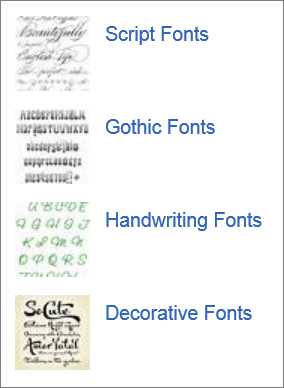Als u lettertypen wilt gebruiken die niet zijn opgenomen in PowerPoint, kunt u meer lettertypesets van externe leveranciers krijgen door op internet te zoeken.
Een lettertype van een derde partij installeren
-
Download het lettertype op uw computer.
-
Als het lettertype in een gecomprimeerd .zip-bestand wordt geleverd, klikt u met de rechtermuisknop op dat bestand en selecteert u Alles extraheren.
Het bestand wordt niet gecomprimeerd en op de computerschijf opgeslagen.
-
Klik met de rechtermuisknop op het lettertypebestand en selecteer Installeren.
Met de volgende drie stappen kunt u controleren of het lettertype correct is geïnstalleerd.
-
Open Windows Configuratiescherm en zoek naar lettertype.
-
Selecteer het configuratiescherm Lettertypen .
-
In het configuratiescherm ziet u een lijst met alle lettertypen die op uw computer zijn geïnstalleerd, inclusief de lettertypen die u zojuist hebt geïnstalleerd.
Het lettertype gebruiken in een presentatie
-
Als PowerPoint geopend was terwijl u het lettertype hebt geïnstalleerd, sluit u de app en opent u deze opnieuw.
-
Het lettertype is nu beschikbaar in de lijsten Lettertype op het lint in PowerPoint.
Als u het lettertype wilt toepassen op bepaalde tekst, selecteert u de tekst en selecteert u vervolgens Start > Lettertype en selecteert u het gewenste lettertype.
Als u het lettertype standaard wilt maken voor uw presentatie, schakelt u over naar de weergave Diamodel en selecteert u Diamodel > Lettertypen > Lettertypen aanpassen. Zie Het standaardlettertype wijzigen in PowerPoint voor meer informatie. (Deze actie is niet beschikbaar in PowerPoint voor het web.)
Een lettertype van een derde partij installeren
-
Download het lettertype op uw computer.
-
Dubbelklik op het lettertype in de Finder.
-
Selecteer in het venster lettertypevoorbeeld dat wordt geopend de optie Lettertype installeren.
Nadat uw Mac het lettertype heeft gevalideerd en de app Lettertypeboek heeft geopend, is het lettertype geïnstalleerd en beschikbaar voor gebruik.
Het lettertype gebruiken in een presentatie
-
Als PowerPoint geopend was terwijl u het lettertype hebt geïnstalleerd, sluit u de app en opent u deze opnieuw.
-
Het lettertype is nu beschikbaar in de lijsten Lettertype op het lint in PowerPoint.
Als u het lettertype wilt toepassen op bepaalde tekst, selecteert u de tekst en selecteert u vervolgens Start > Lettertype en selecteert u het gewenste lettertype.
Over lettertypen van derden
Wanneer u dit soort lettertypen downloadt en installeert, kunt u ze vervolgens gebruiken in al uw softwaretoepassingen. Houd echter rekening met het volgende:
-
U downloadt lettertypen van derden op eigen risico.
-
Er zijn veel legitieme sites waar u lettertypen kunt kopen. Sommige leveranciers staan u echter niet toe om ze in te sluiten. (Licentierechten bepalen hoe of een lettertype in het document kan worden ingesloten.) Dit kan een probleem zijn als u van plan bent om uw presentatie te verzenden naar anderen die deze lettertypen niet hebben geïnstalleerd. De lettertypen die u zorgvuldig hebt geselecteerd, worden niet weergegeven. In plaats daarvan zien ze een vervangend lettertype op hun computer.
-
Op het web kunt u weliswaar sites met gratis lettertypen vinden, maar sommige zijn onvolledig of conflicteren met de geïnstalleerde lettertypen op uw computer.